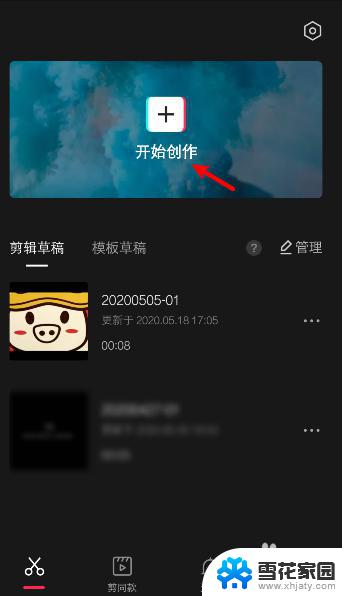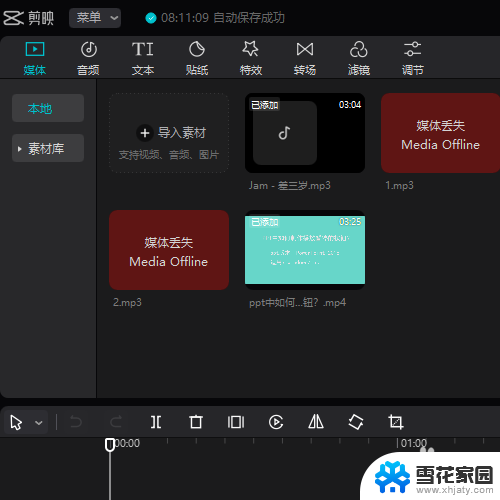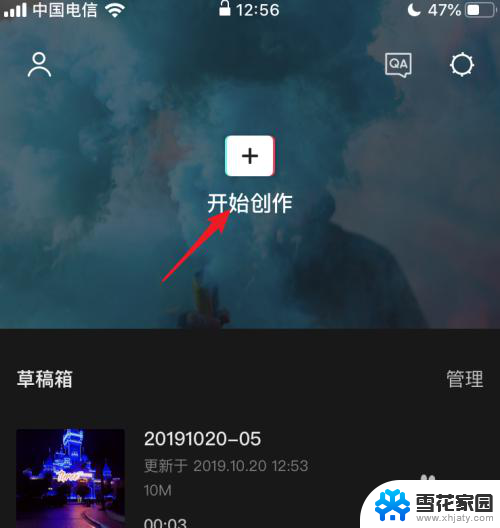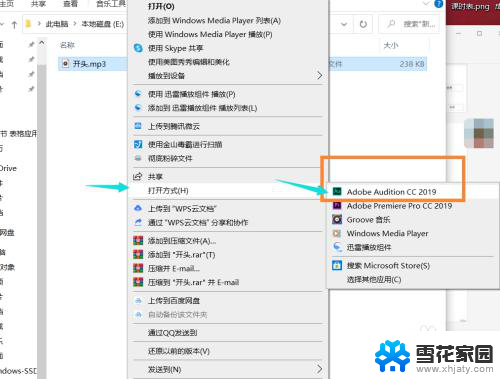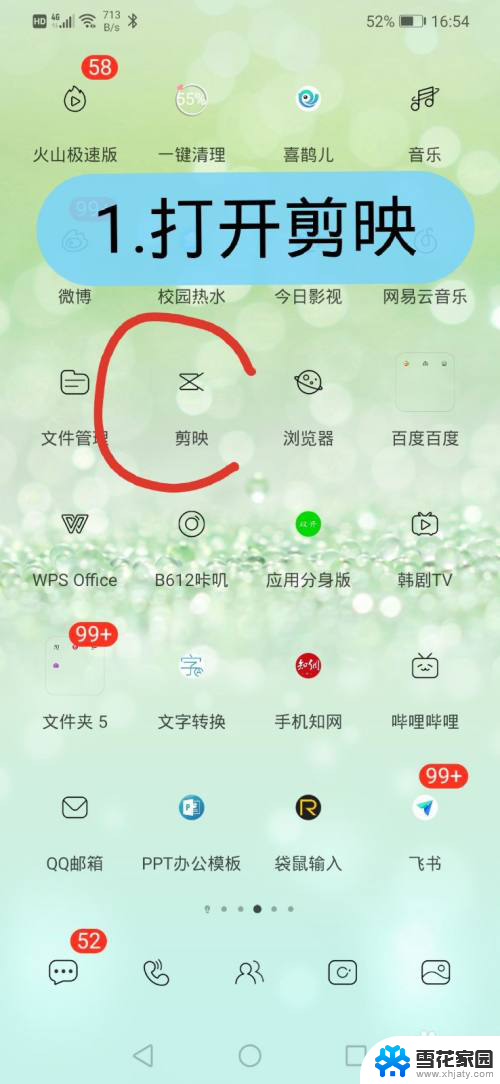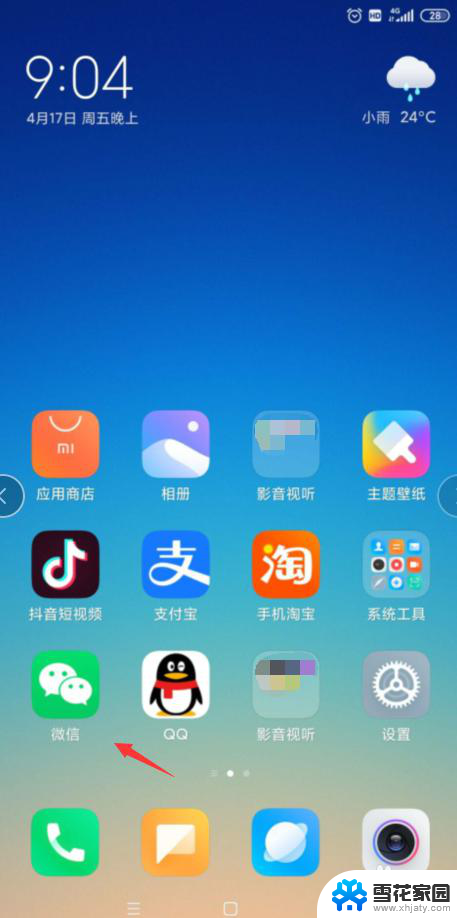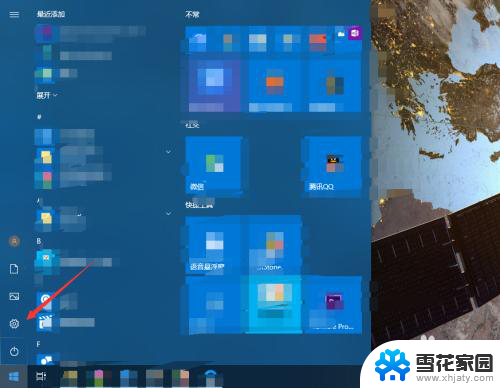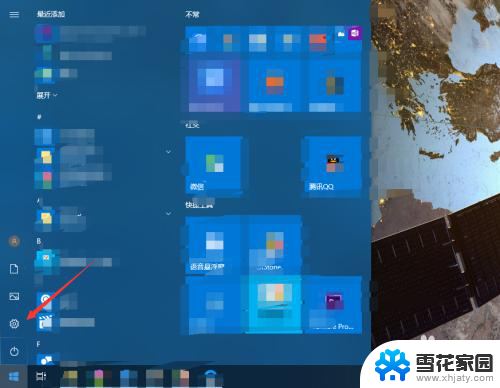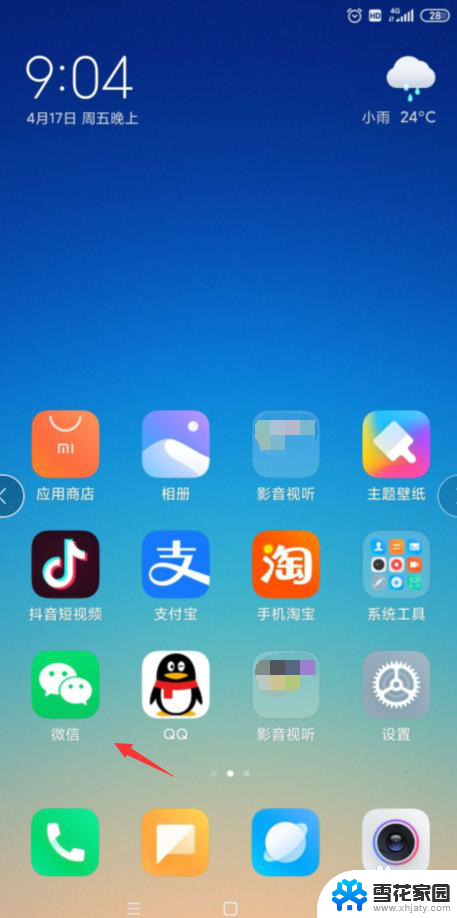剪映电脑版怎么关闭原声 剪映怎么消除视频的声音
更新时间:2024-01-27 14:49:54作者:yang
随着社交媒体和短视频平台的兴起,剪辑视频已经成为了许多人记录生活、分享创意的方式,在剪辑视频过程中,有时候我们可能需要去除原有的视频声音,或者关闭剪映电脑版中的原声。如何实现这个操作呢?本文将为大家介绍剪映电脑版的关闭原声功能以及剪映消除视频声音的方法。让我们一起来探索吧!
具体方法:
1.首先,在手机桌面上,打开【剪映】应用。
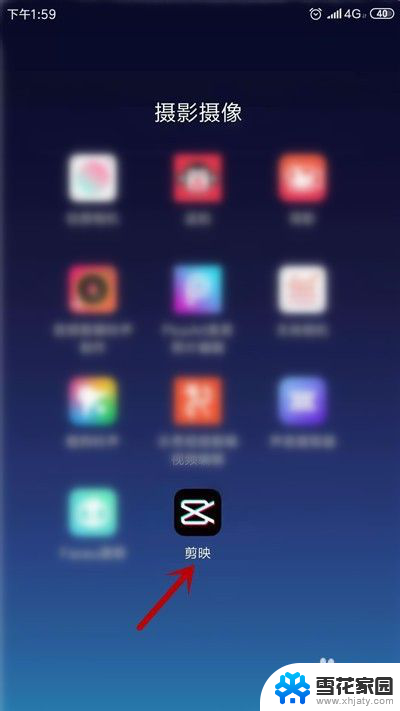
2.进入主界面,点击【开始创作】选项。
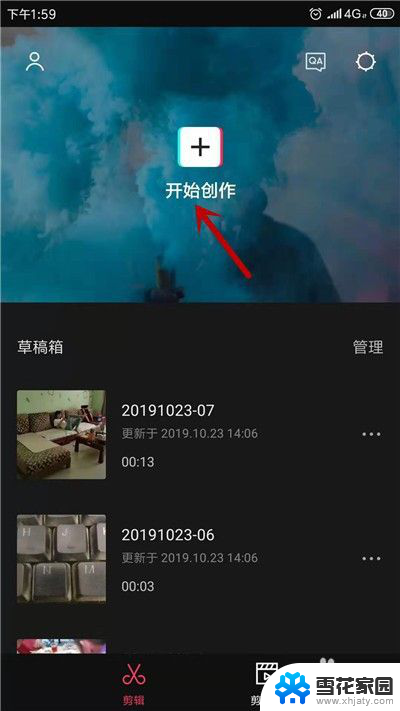
3.选择要消除原声的视频,点击【添加到项目】。
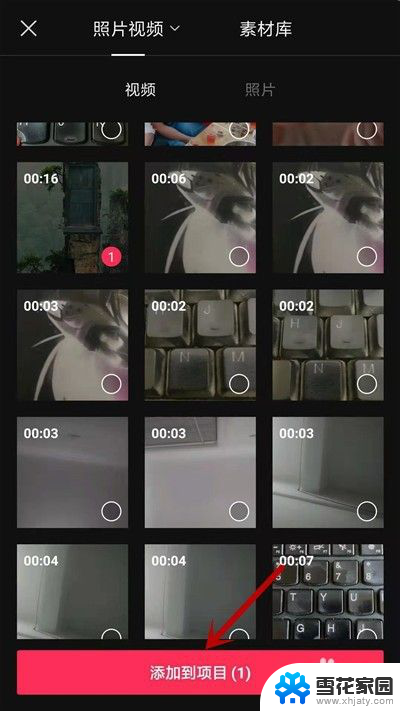
4.进入剪辑界面,找到【关闭原声】选项并点击。
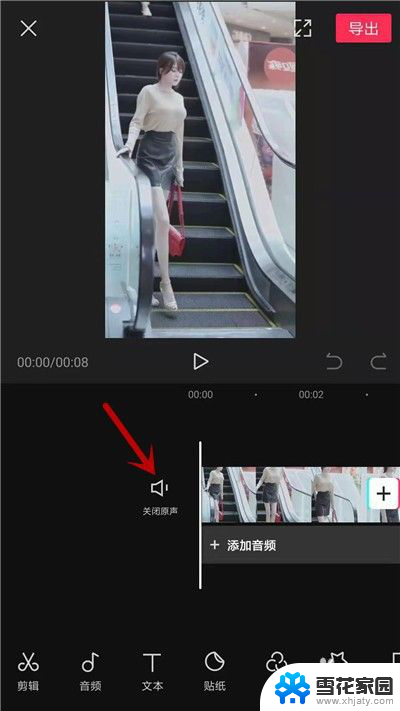
5.接下来就会提示【原声已全部关闭】,如图。
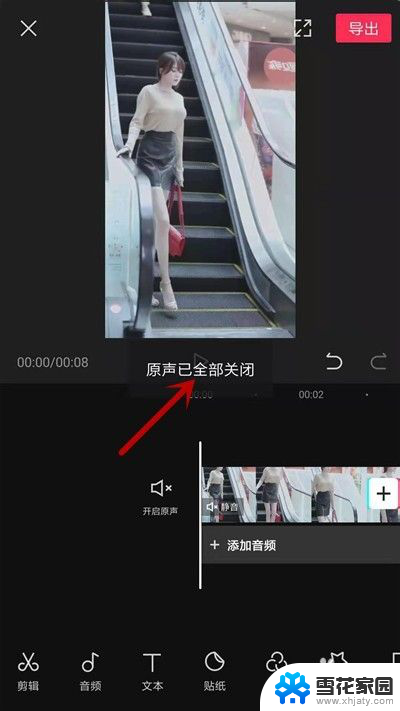
6.关闭后,点击下方的【音频】重新添加音乐。
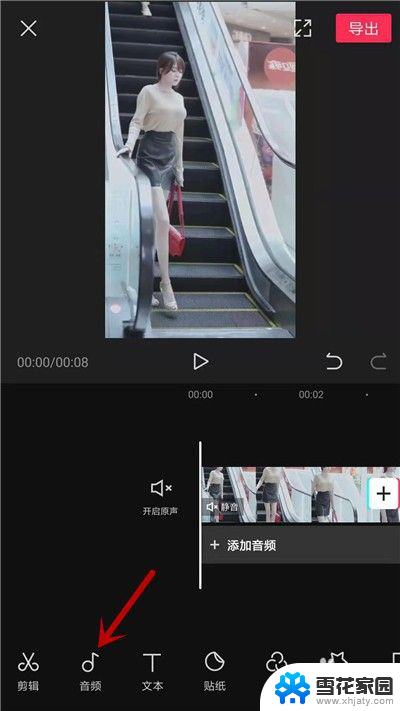
7.最后,点击右上角的【导出】选项保存视频。
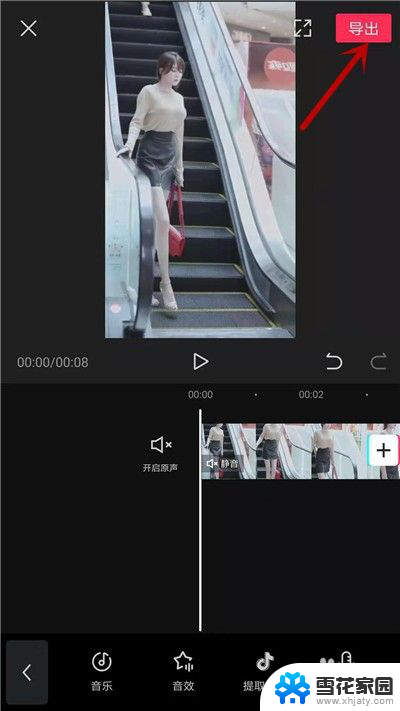
以上就是剪映电脑版如何关闭原声的全部内容,如果你遇到了同样的问题,可以参考本文中介绍的步骤来解决,希望这对你有所帮助。